MS Word、Excel、または Powerpoint にアクセスしようとすると、エラーが発生したと多くのユーザーが報告しています。 Word にアクセスするときにユーザーに表示される完全なエラー メッセージは次のとおりです。
申し訳ありませんが、Word が正常に動作できないエラーが発生しました。したがって、Word を閉じる必要があります。
今すぐ修正してもらいますか?
このメッセージの下に、[今すぐ修正] ボタンが表示されます。修復タスクを実行しても問題は解決されません。 Excel と PowerPoint の起動時にも同じエラー メッセージが表示されますが、Word が Excel と PowerPoint に置き換えられる点が異なります。
この Word/Excel/PowerPoint が正常に動作しないエラーが発生する主な理由は、ユーザーが MS Office アプリケーションにアップグレードしようとしたときです。更新中に、これらのアプリケーションは互換モードで動作するように自身の構成を開始します。
MS Word、Excel、PowerPoint の使用時に引き続きこの問題が発生する場合は、この記事を読み続けてください。ここでは、このエラーを克服するために一度に 1 つずつ修正できるいくつかの修正をリストします。 修正 1 – Windows セキュリティを更新する1. Windows + R キーの組み合わせを使用して、Run ダイアログ ボックスを開きます。
2.ms-settings:windowsdefender と入力し、Enter を押して Windows セキュリティを開きます。
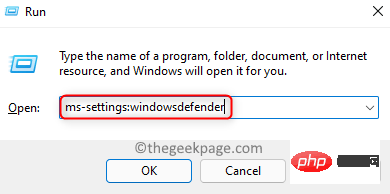
ウイルスと脅威の保護 をクリックします。
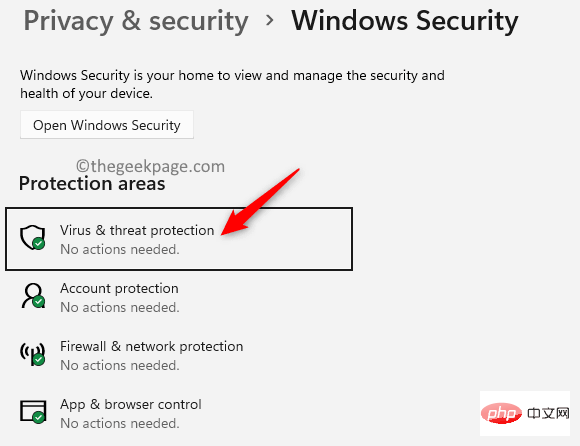
ウイルスと脅威対策の更新プログラムを見つけます。
5.ここで「更新の保護」をクリックします。
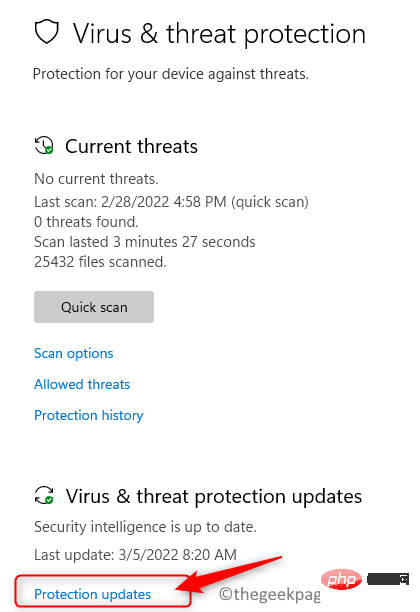
をクリックして更新を確認します。
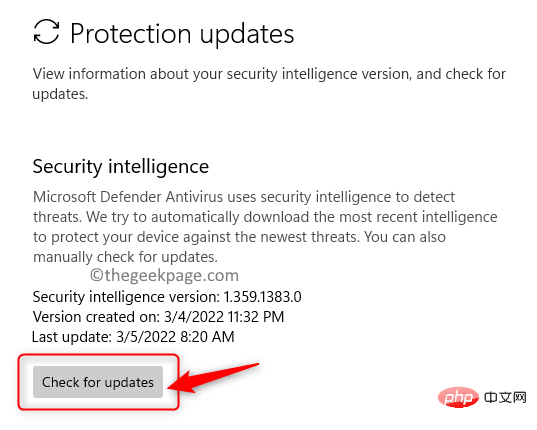
システムを再起動します。 Office アプリケーションをエラーなく開くことができるかどうかを確認します。
修正 2 – Microsoft Office を更新します1. 任意のOffice アプリケーション (Word、Excel、PowerPoint、または Outlook) を開きます。
2.Windows キーを押して Word と入力し、リストから Word アプリケーションを選択します。

アカウント] をクリックします。
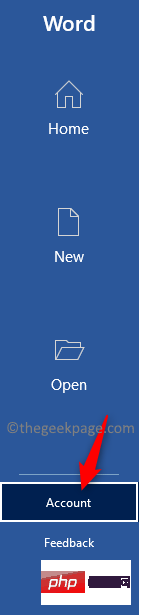
Office Update」の横にある「Update」オプションをクリックします。
5. 表示されたドロップダウン リストで今すぐ更新 オプションを選択します。
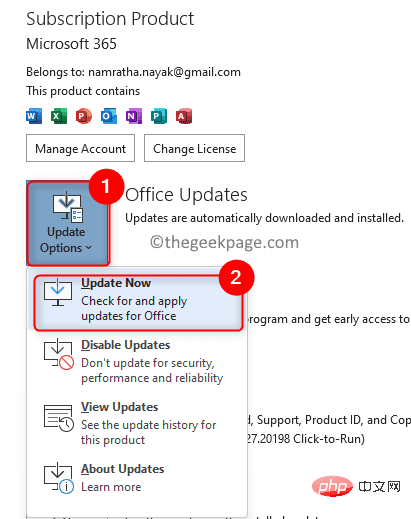
Office アプリケーションを再起動し、エラー メッセージが解決されたかどうかを確認します。
キーの組み合わせを押して、Runframe を開きます。 。 2.
設定に ms-settings:appsfeaturesと入力して、アプリケーションと機能 ページ を開きます。
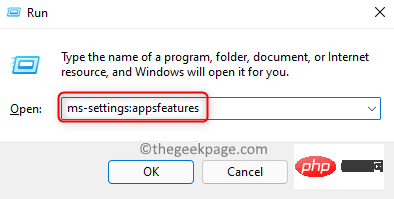 3.
3.
で Microsoft 365/Microsoft Office を検索します。 4.
Microsoft 365/Microsoft Officeに関連付けられている 3 つの縦の点 をクリックし、編集を選択します。
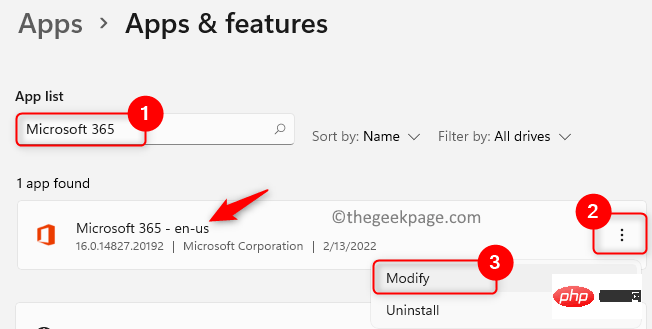 5.
5.
のプロンプトが表示されたら、Yes をクリックします。 6.
Office プログラムの修正方法を尋ねるプロンプトで、クイック修正を選択します。 7.「
修復」ボタンをクリックします。 8. [修復] を再度クリックして、操作を確認します。 9.PC を再起動し、問題が解決したかどうかを確認します。 問題が解決しない場合は、上記の手順をすべて実行しますが、手順 6 で [オンライン修復] を選択し、修復操作を続行します。 1. Windows R を押して、実行ダイアログ ボックスを開きます。 。 2. ms-settings:windowsupdate と入力し、Enter を押して、Windows Update ページを開きます。 3. ここで、「Check for Updates」ボタンをクリックします。 #4. Windows が新しいアップデートのチェックを開始します。アップデートがダウンロードされてインストールされるまで待ちます。 5. アップデートが完了したら、コンピューターを 再起動します。 6. Office アプリケーションに正常にアクセスできるかどうかを確認します。 注: Office をアンインストールする前に、すべての作業を保存してください。 Office のデジタル ダウンロードを再インストールするには、Microsoft アカウントの電子メールとパスワードを持っていることを確認してください。 1. このリンクをクリックして、Office アンインストール サポート ツール という EXE ファイルをダウンロードします。 2. ダウンロード後、ファイルを PC 上で開きます。これにより、Microsoft Support and Recovery Assistant アプリケーションが PC にインストールされます。 Office として選択します。 「次へ」をクリックします。 Office をインストールしましたが、アンインストールできませんのため、適切な質問を選択してください。 「次へ」をクリックします。 「次へ」をクリックします。 7. 次に、Microsoft アカウントを使用して Microsoft Web サイトから Office のデジタル コピーをダウンロードし、 注: 8.資格情報 を使用して Microsoft アカウントにサインインします。 9. サブスクリプションに移動して、購入内容を確認します。ここで、「インストール これでエラーが解決するかどうかを確認してください。 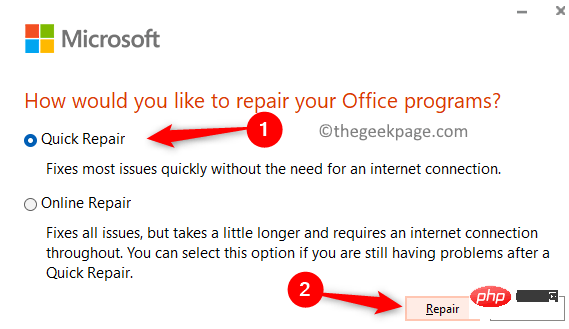
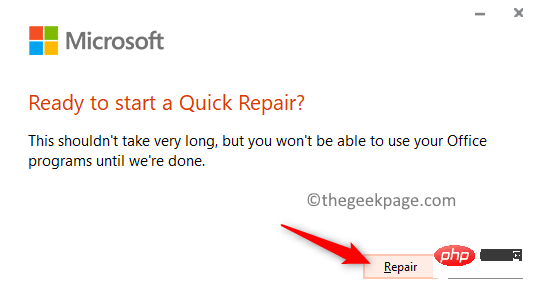

修正 4 – Windows Update を実行します

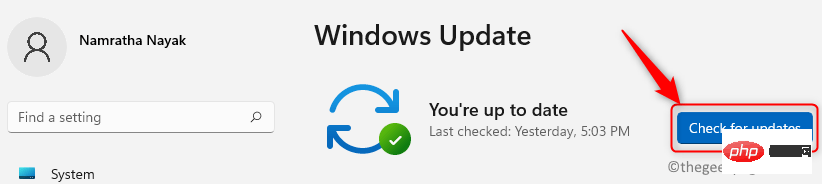
解決策 5 – MS Office をアンインストールして再インストールする
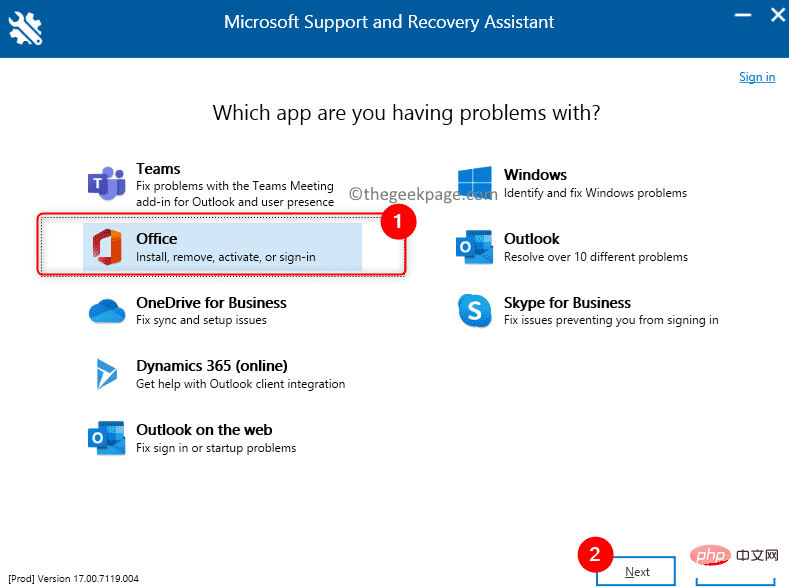
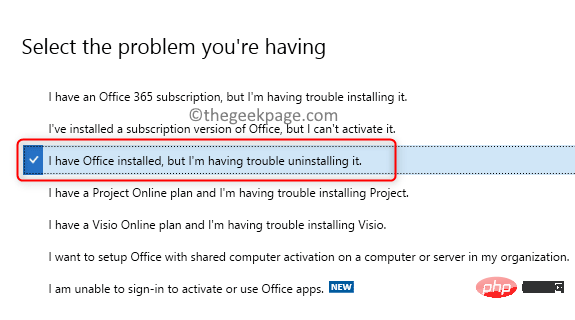
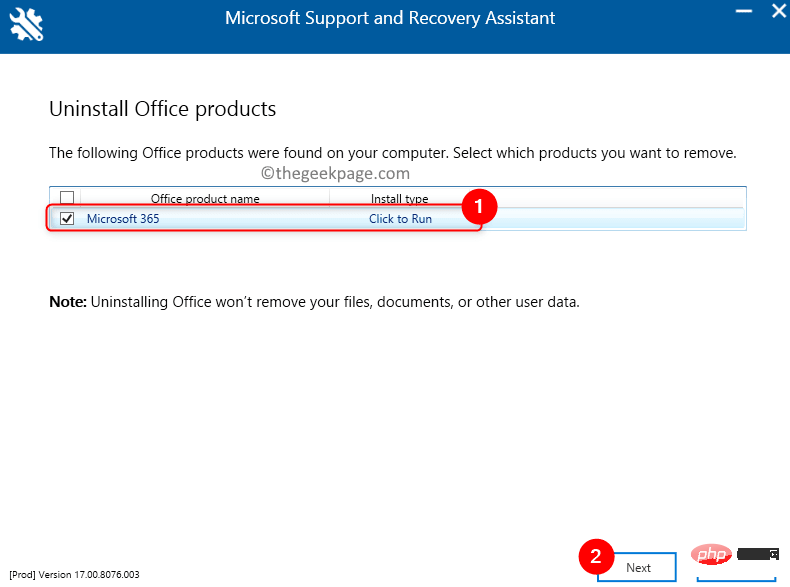 #6.
#6.
以上が修正: Word、Excel、または PowerPoint でエラーが発生し、正常に動作しませんでしたの詳細内容です。詳細については、PHP 中国語 Web サイトの他の関連記事を参照してください。